PS4でNATタイプ2を取得しようとしている場合、最初のステップは次のようになります。ポートフォワードを設定します。ルーターにログインしてポートフォワーディングエントリを作成するのは大変な作業のように思えるかもしれませんが、心配しないでください。
NATタイプ2の意味がわからない場合は、NATタイプの定義ガイドを必ずお読みください。
ポートフォワードはデータを送信する方法です。ルーターを介してホームネットワークにアクセスします。ポートフォワードを設定せずに、すべてのデータ接続をネットワークの内部から作成する必要があります。これは通常、良いことです。
ただし、ゲームをしているときは、多くの場合、ユーザーがPS4に接続できるようにする必要があります。ここで、ポートフォワードが機能します。
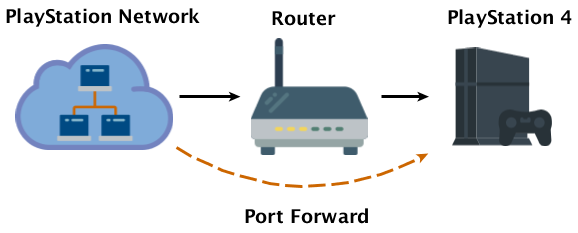
もう1つ…ポートフォワードを設定するときは、PS4を指す静的IPアドレスを設定することも最適です。PS4に静的IPアドレスを設定すると、PS4が毎回同じIPアドレスを取得することが保証されます。静的IPアドレスがないと、PS4は電源を入れ直すたびに異なるIPアドレスを取得する可能性があり、ポートフォワードが中断されます。静的IPアドレスの手順は、実際には2つのうち難しい手順ですが、実行する価値がある場合もあります。これは、「ポートフォワードが長時間機能し続けることを意味するためです。
PS4のIPアドレスを見つける
最初に行う必要があるのは、いくつかのIPアドレスを見つけることです。 PlayStationのIPアドレスとルーターのIPアドレスの両方を知る必要があります。幸い、両方を取得する簡単な方法があります。
PlayStationメニューから[設定]に移動し、[ネットワーク]まで下にスクロールします。
[ネットワーク]画面で[接続ステータスの表示]を選択します。 。これにより、PS4のIPアドレスとデフォルトゲートウェイアドレスの両方が表示されます。
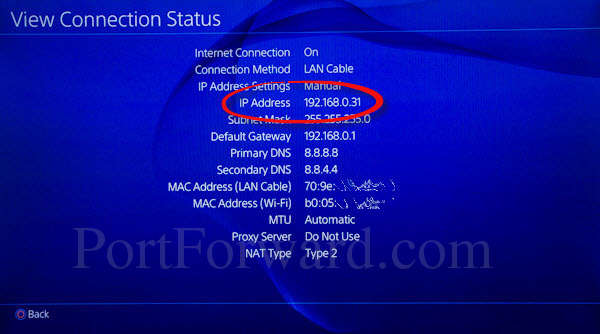
IPアドレスは一連のアドレスです。ドットで区切られた4つの数字の。 PS4のIPアドレスが192.168.0または192.168.1で始まり、その後に最後の番号が続くことは非常に一般的です。別の一連の一般的なIPアドレスは10.0.0で始まり、その後に最後の番号が続きます。
デフォルトのゲートウェイはルーターです
ネットワーク用語では、デフォルトのゲートウェイはホームルーターです。
次の手順で必要になるため、両方のIPアドレスを書き留めます。
ルーターにログイン
次に、ルーターにログインします。ウェブブラウザを開き、アドレスバーにIPアドレスを入力してEnterキーを押します。Chrome、Firefox、Edge、Opera、Safariなど、好きなウェブブラウザを使用できます。これらはすべて機能します。ウェブサイトのアドレスまたは検索語のいずれかを入力できるアドレスバーがあります。アドレスバー(下の丸で囲んだ部分)に、ルーターのIPアドレスを入力するだけです。
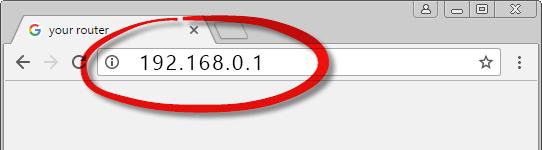
上記の例では、ルーターのIPアドレスは192.168.0です。 .1。ルーターのIPアドレスをアドレスバーに必ず入力してください。
ルーターのログイン画面が表示されます。

ルーターのユーザー名とパスワードを知っておく必要があります。ルーターを設定したことがない場合は、デフォルトである可能性があります。デフォルトのパスワードのリストについては、こちらをご覧ください。疑わしい場合は、いつでも管理者パスワードまたは空白、あるいはその2つの組み合わせを試すことができます。
| ユーザー名 | パスワード |
|---|---|
| admin | password |
| (空白のまま) | admin |
| (空白のまま) | パスワード |
さまざまな組み合わせを試す上記のリストから。どれも機能しない場合は、さらに多くの選択肢があります。ルーターリストでルーターの製造元を見つけてから、ルーターを見つけてください。既知のすべてのユーザー名とパスワードのリストが表示されます。
ポート転送セクションを見つける
ルーターにログインしたら、必要ですdポート転送セクションを検索します。
仮想サーバーと呼ばれることもあれば、アプリとゲームと呼ばれることもあり、単にポート転送と呼ばれることもあります。ファイアウォールセクションの下に隠されている場合もあれば、セキュリティセクションに隠されている場合もあり、LANセクションにある場合もあります。少し見てみると、これが見つかります。
[アプリとゲーム]セクションは、一般的なLinksysルーターのように見えます。
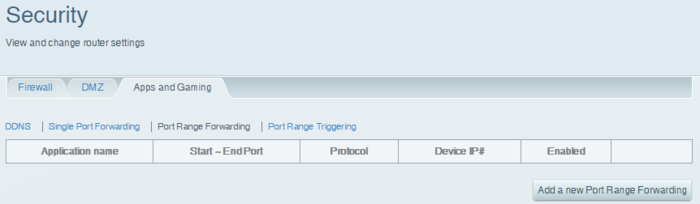
この場合、ポート範囲転送を選択したのは、これは、このルーターで最も柔軟なオプションです。
ポートフォワードを作成する
ポートフォワードは、基本的に、特定のポートに表示されるデータを取得して送信するようルーターに指示する設定です。特定のデバイスにそれを。この場合、ポートは標準のPlayStationネットワークポートであり、このデバイスはPlayStationです。
注意:ポートフォワードは、ルーターから着信するデータを取得します。インターネットとそれをあなたのプレイステーションのIPアドレスに向けます。
ルーターで転送を構成すると、TCPまたはUDPについて尋ねられる場合があります。ルーターに両方のオプションがある場合は、それを使用する方が簡単です。両方をサポートするルーター上のPlayStationネットワークの場合、転送するポートのリストは次のとおりです。
ルーターが両方のプロトコルをサポートしている場合:
両方のプロトコル:1935,3074,3478-3480
TCPとUDPを別々に転送する必要がある場合は、TCPポート用に転送を作成し、UDPポート用に別の転送を作成します。 PlayStationネットワークの場合、必要なTCPポートとUDPポートは次のとおりです。
ルーターがプロトコル両方をサポートしていない場合:
プロトコルTCP :1935,3478-3480
プロトコルUDP:3074,3478-3479
この前方を指すように作成していることを忘れないでください。 PlayStationデバイスのIPアドレス。
これは、非常に一般的なLinksysルーターでPlayStationネットワークポートを転送する例です。
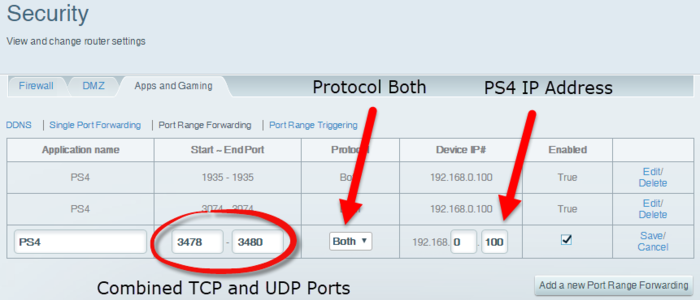
このルーターは値の範囲をとるため、3つのエントリを作成しました。各エントリには上記のリストから値の範囲が含まれています。
このルーターがプロトコルをサポートしていなかった場合どちらの場合も、TCP用に2つ、UDP用に2つ、合計4つのエントリを作成する必要があります。
ネットワークユーティリティ
これらの手順をすべて実行する場合は、NATタイプ2をオンにする必要があります。 PlayStation 4が機能しない場合は、サポートが付属しているネットワークユーティリティソフトウェアをいつでも使用できます。弊社のサポートチームが、PlayStationでNATタイプ2を取得できるようサポートさせていただきます。
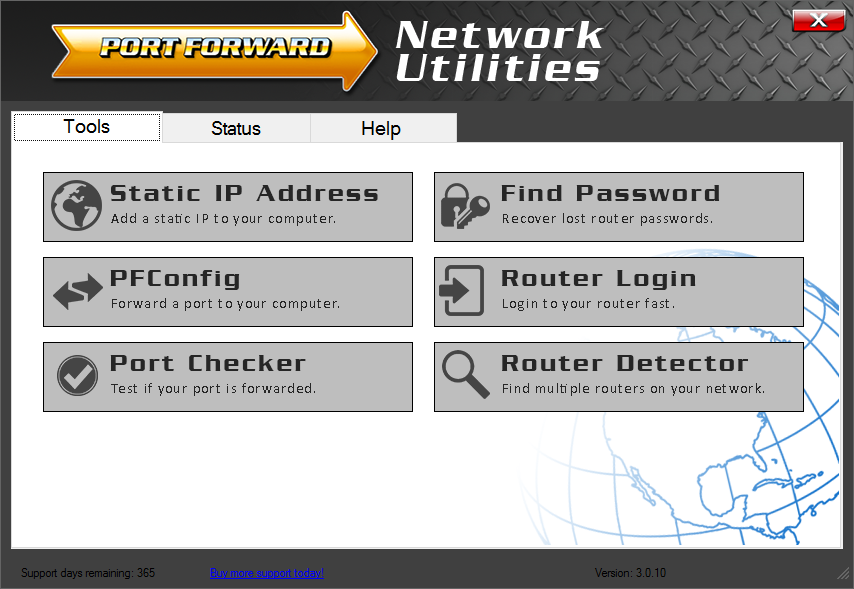
ネットワークユーティリティを使用してポートを転送する場合ルーターでは、正しいエントリが自動的に作成されます。また、複数のエントリを組み合わせて、ルーターの限られた利用可能なスペースを最大化することもできます。
このガイドまたはソフトウェア全般について質問がある場合は、メッセージシステムにアクセスしてお知らせください。